ブログを再スタートするに当たって、新しくブログを開設することにしました。
私が個人的ブログとして持っている直近のブログ www.de-gucci.com は Movable Type と呼ばれる CMS (Contents Management System) を使用したブログでした。
が、今回は、時代の流れに乗って、個人用ブログとして人気のあるもう一つの CMS、WordPress を使用することにしました。
それでは、早速 WordPress によるブログを開設してみましょう。
何はともあれ、レンタルサーバ選び
WordPress でブログを開設するには、有料にせよ、無料にせよ、レンタルサーバを借りる必要があります。
レンタルサーバにもいろいろ種類があり、無料のものから、有料のもの。有料でも、安いのから高いもの、沢山あるのです。
が、その辺を語りだすと、それだけで終わってしまうので、今回は、WordPress に特化したレンタルサーバである wpXレンタルサーバ を使うことにしました。
その他にも、安さだったら、ロリポップやさくらインターネットなどでも良いのですが、今回は次の点から wpXレンタルサーバ にしました。
- WordPress に特化したレンタルサーバで、WordPress の設置が簡単
- WordPress に最適化されているので、表示スピードが早い
- 1つのアカウントで10個までの独自ドメインの WordPress サイトを作成できる
- 月額1,200円程度で運用できる
その他にも様々なメリットはあるのですが、とにかく簡単に WordPress を設置できるので、wpXレンタルサーバ はオススメです。
WordPress を設置してみる
それでは WordPress を設置してみましょう。
まず、wpxレンタルサーバのホームページにアクセスします。
wpXレンタルサーバー
https://www.wpx.ne.jp/server/
下記のようなホームページが表示されます。14日間無料サービスもあるので、とりあえず、お試ししてみると言うのもアリです。
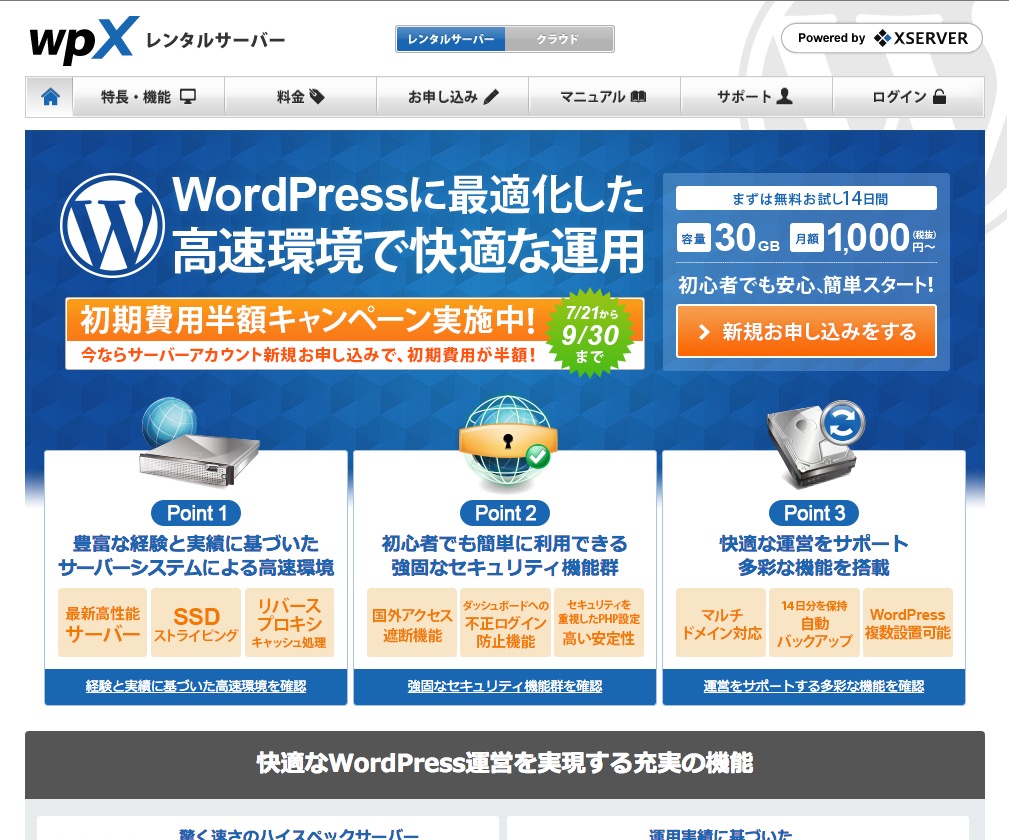
ホームページに書かれている情報をよく読んで、良さそうだな。と思ったら、申し込みをしてください。このとき
- 有効なクレジットカード
- 有効なメールアドレス
を準備しておくとスムーズに申し込みを実施することができます。

試用でも構わないので、申し込みができたら、wpXホームページ右上の「ログイン」をクリックして、ログインページに移動します。
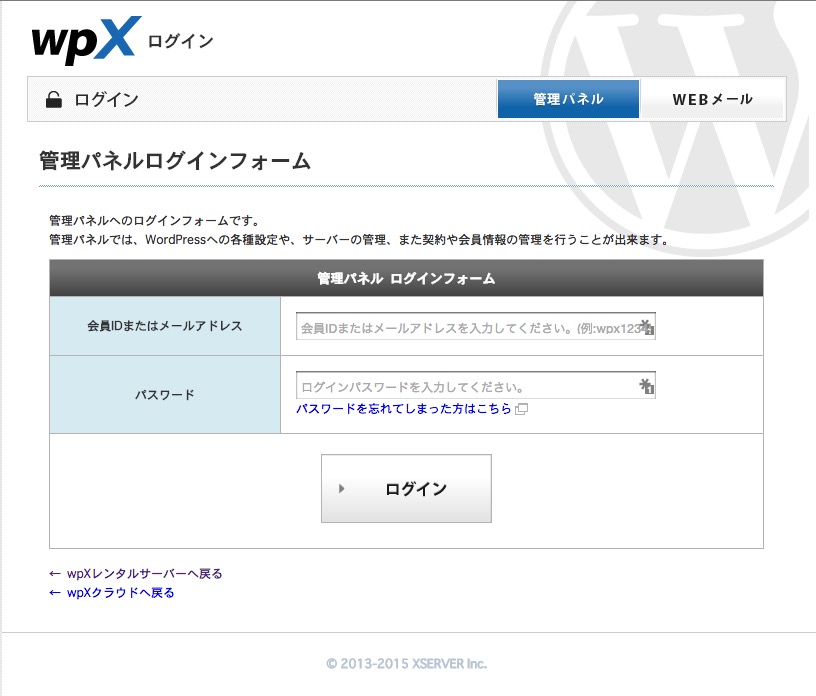
メールアドレスとパスワードを入力して「ログイン」ボタンをクリックします。すると次のような画面に移動します。
ちなみに図の “de-gucci.com” は、この でぐっち.com です。でぐっち.com は日本語ドメインなのですが、そのままの日本語では、海外のインターネットのサーバが日本語を理解できない可能性があるため、Punycode と呼ばれる、日本語をあるルールにしたがって英数字に変換した文字列を使用する必要があります。”de-gucci.com” が でぐっち.com を Punycode に変換したものなんです。
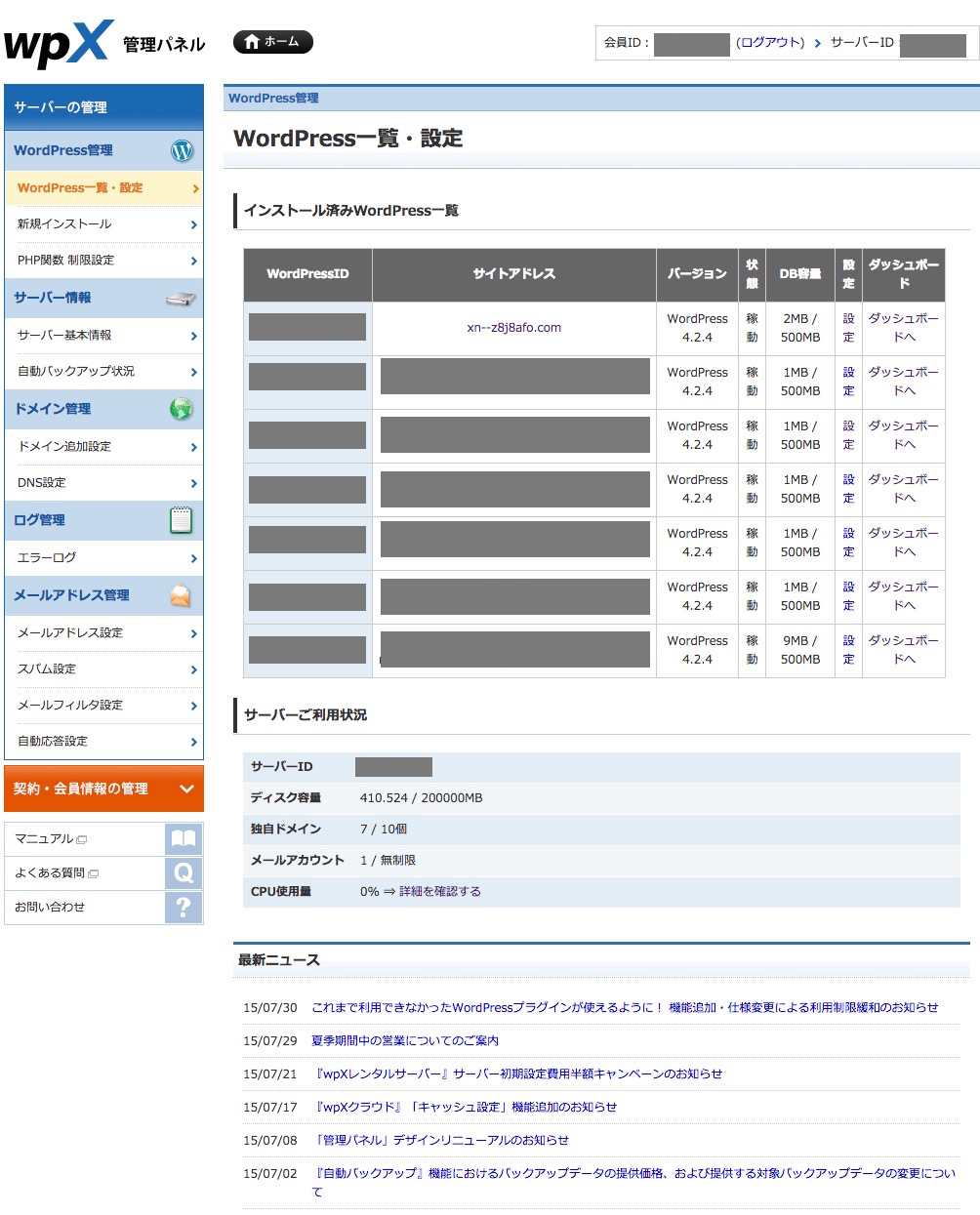
さて、WordPress を設置するには、画面左上の方にある「新規インストール」をクリックします。
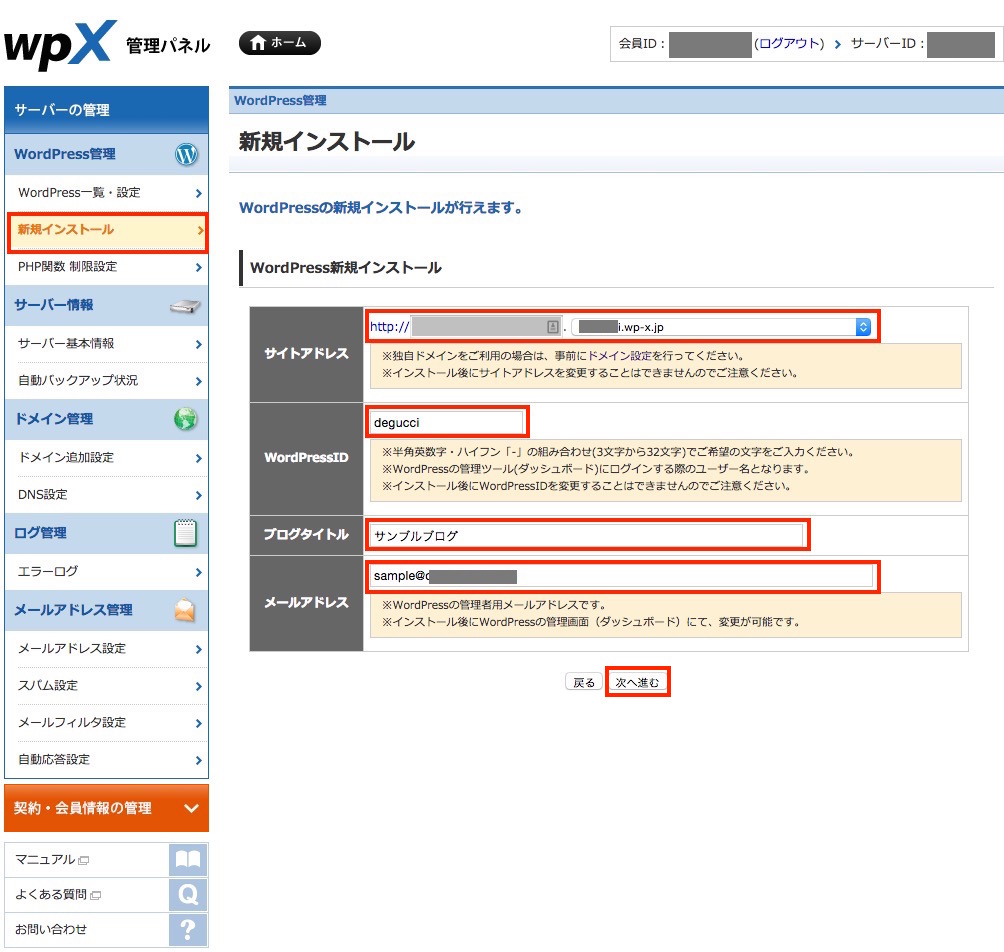
そして、
- サイトアドレス:新しく設置したいブログのURL。今回は最初に選択できるそのままのものを使用
- WordPressID:ここで指定した ID が、最初の管理者名となります。複数のブログを開設するときのことも考えて入力してください
- ブログタイトル:あとで変更も可能なので適当で大丈夫です
- メールアドレス:あとで変更も可能ですが、この時点で正しく届くメールアドレスを指定することをオススメします
を入力して、画面中央下側の「次へ進む」ボタンをクリックします。
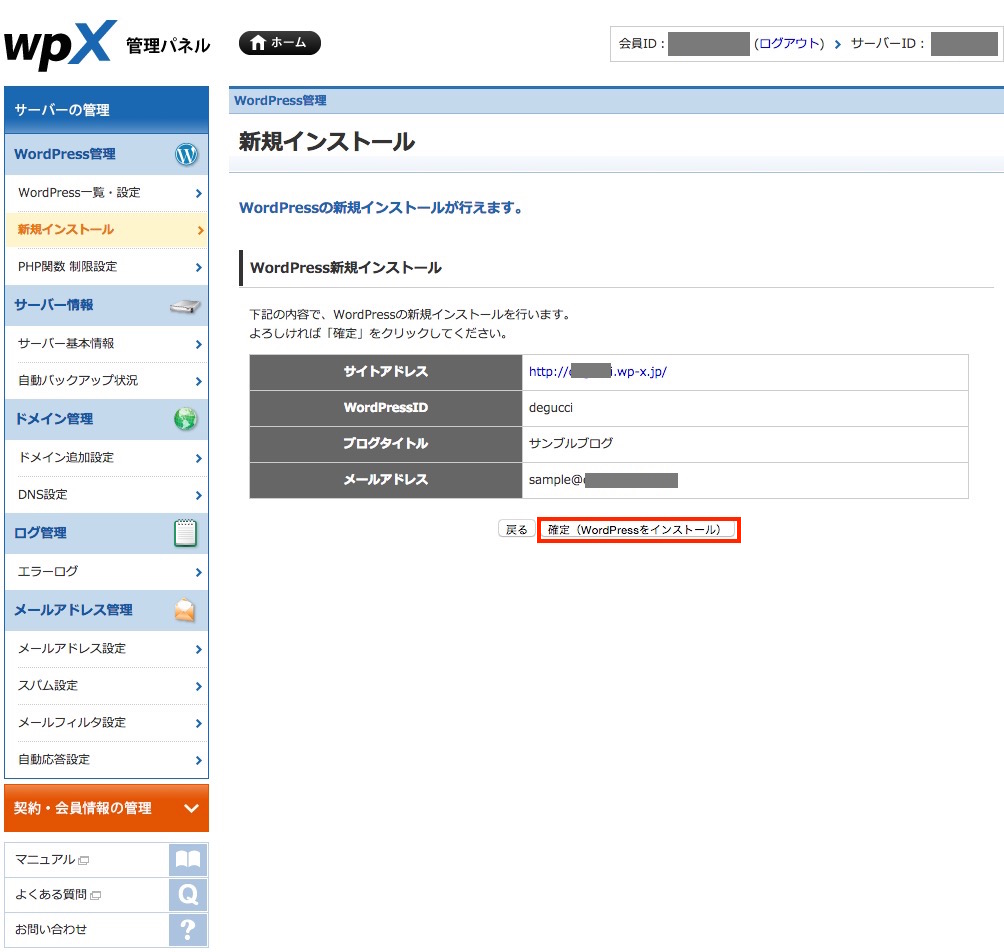
前のページで入力した内容が表示されますので、問題なければ「確定(WordPressをインストール)」ボタンをクリックし、やっぱり変更したい。と言う場合には、「戻る」ボタンをクリックしてください。
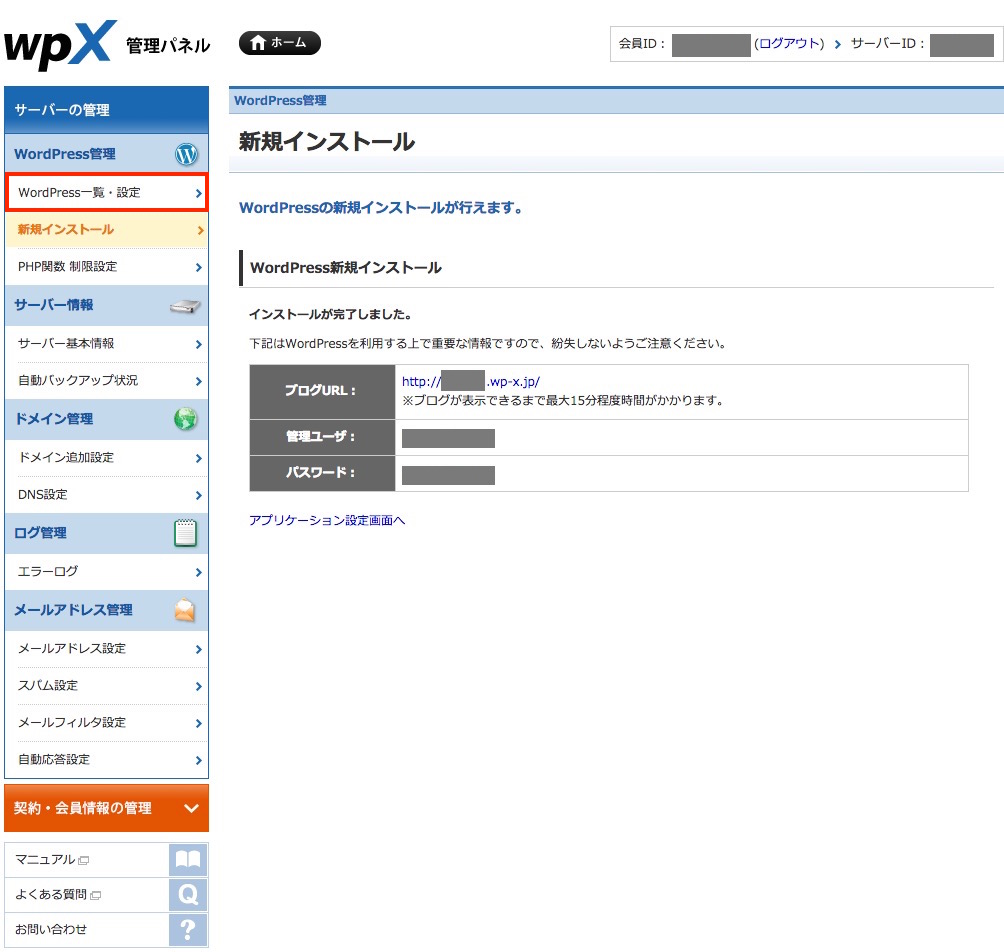
すると、すぐに画面が切り替わって「インストールが完了しました」という画面が表示されます。
が、実際にはインターネットにあるサーバの中で一生懸命 WordPress をインストールしているので、少し(5分〜15分程度)待ってから、アクセスした方が良いでしょう。
画面左上の「WordPress一覧・設定」をクリックすると、次のような画面が表示されます。
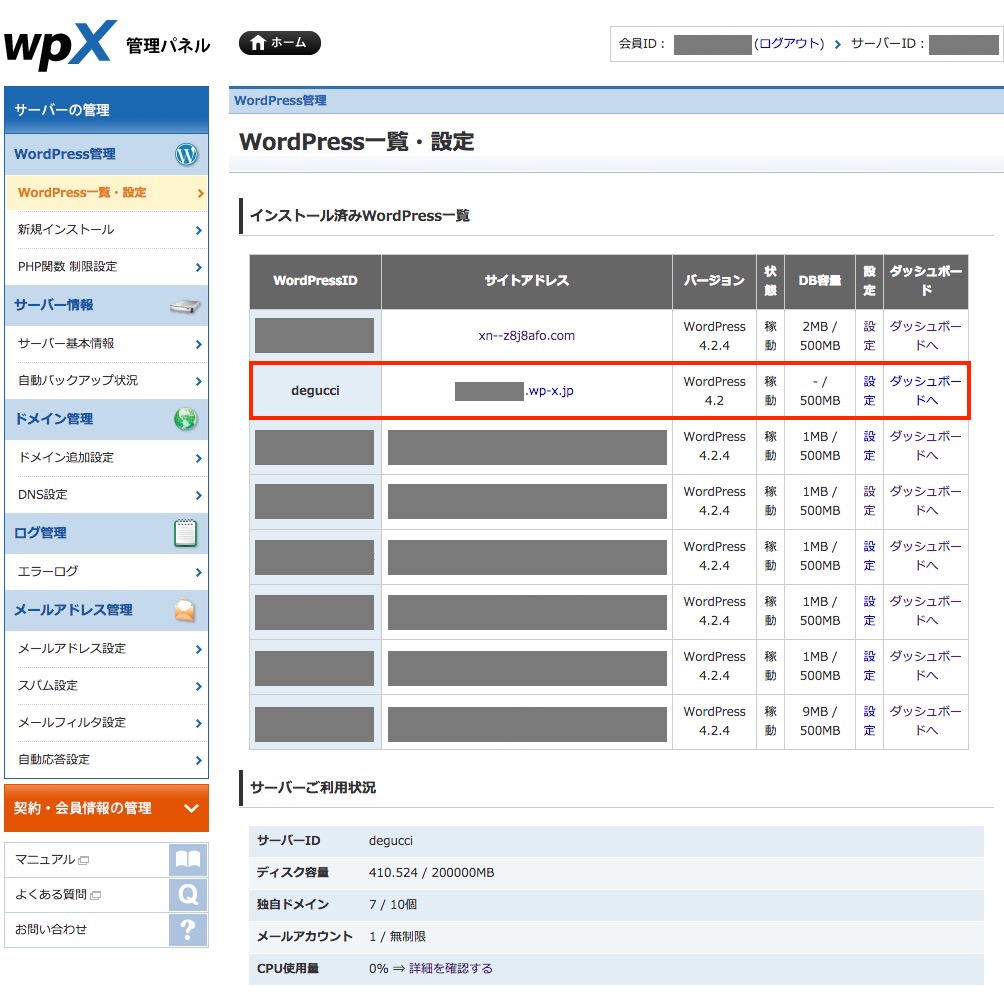
確かに先ほど指定した情報が一覧に記載されています。
これで、WordPress の設置は完了です!
